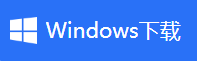录屏时如何使用画笔功能
- 来源: 金舟软件
- 作者:
- 时间:2025-03-06 18:05:10

金舟录屏大师
-
官方正版
-
纯净安全
-
软件评分:
 AI摘要
AI摘要
金舟录屏大师的画笔功能让录屏更直观:录制时点击悬浮窗的画笔工具,选择样式即可在屏幕上画图标记,还能一键清除涂鸦。适合教学演示或操作说明时突出重点,让观众更容易理解视频内容。简单四步就能边录边画,录制结束直接导出成品。
摘要由平台通过智能技术生成金舟录屏大师是一款易上手的电脑屏幕桌面录像机,软件在录制视频时,还支持画笔工具对电脑屏幕进行绘制,详细步骤如下:
软件在录制视频时,还支持画笔工具对电脑屏幕进行绘制,详细步骤如下:
一、打开软件后,在右下角选择录屏模式和音频输入等,然后点击开始录制;
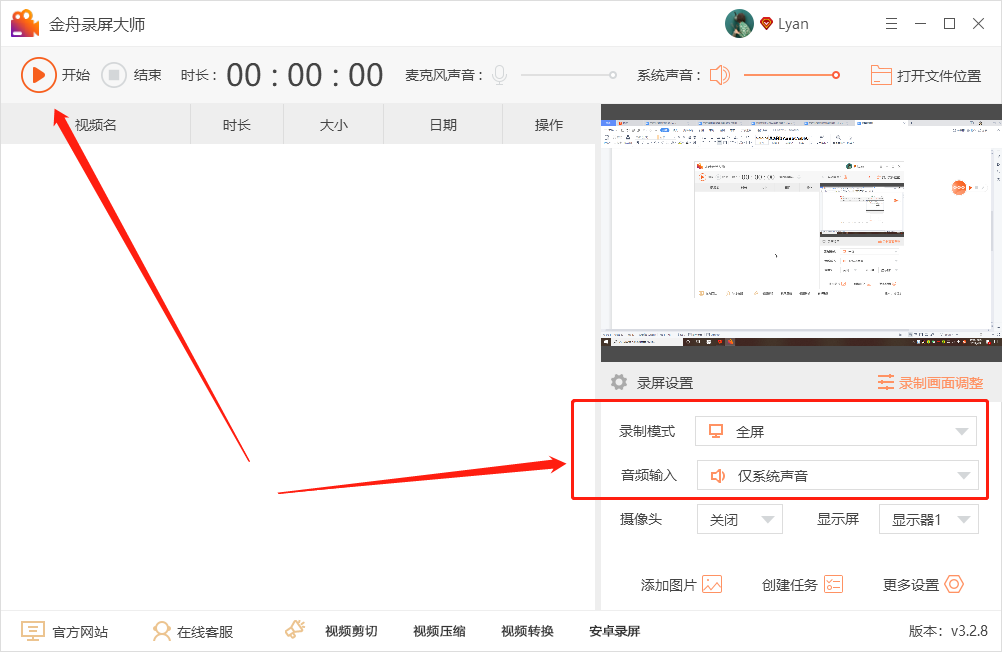
二、录制时,电脑桌面会显示悬浮窗,在这里点击画笔工具;
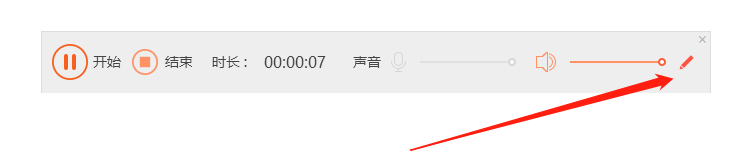
三、如图所示,点击画笔工具后会展开以下内容,在这里选择样式即可在录制界面中绘制内容;
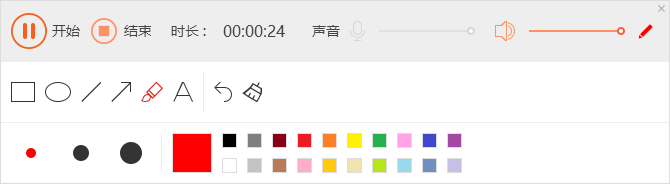
四、绘制的时,点击以下按钮可清除绘制的所有内容,特别方便;
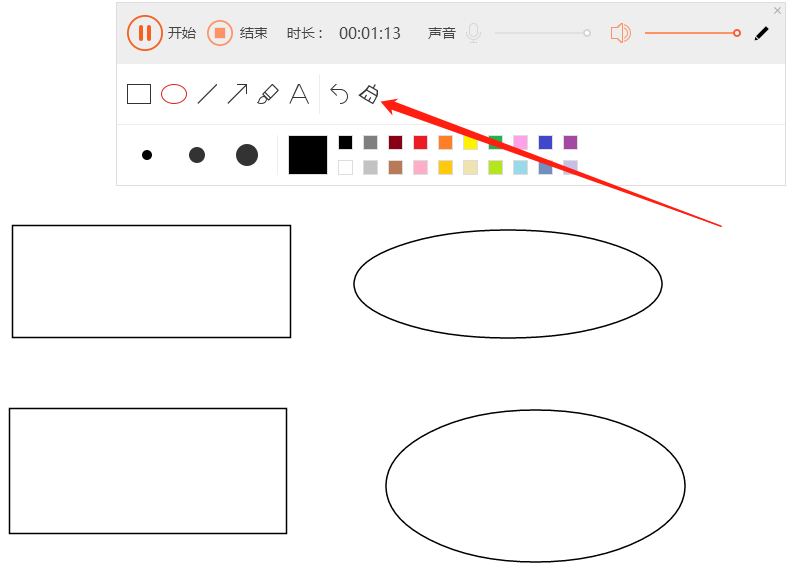
五、录制结束后,点击前往导出文件夹浏览录制的内容就可以了!
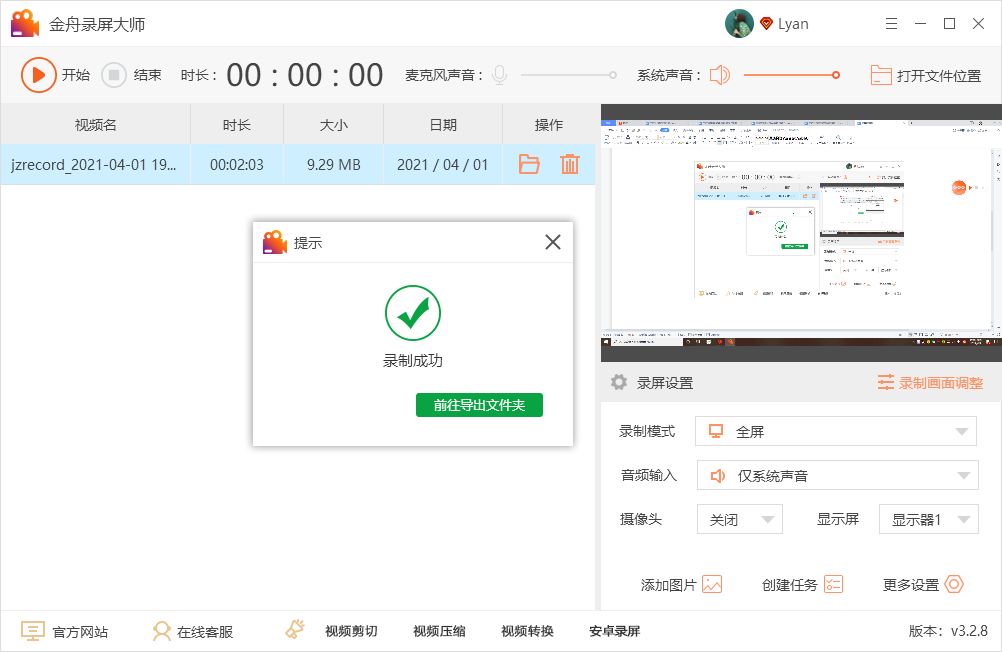
现在知道录屏时如何使用画笔功能了吧!希望对您有所帮助。更多录屏软件使用教程敬请关注金舟办公。
推荐阅读:
温馨提示:本文由金舟软件网站编辑出品转载请注明出处,违者必究(部分内容来源于网络,经作者整理后发布,如有侵权,请立刻联系我们处理)
 已复制链接~
已复制链接~